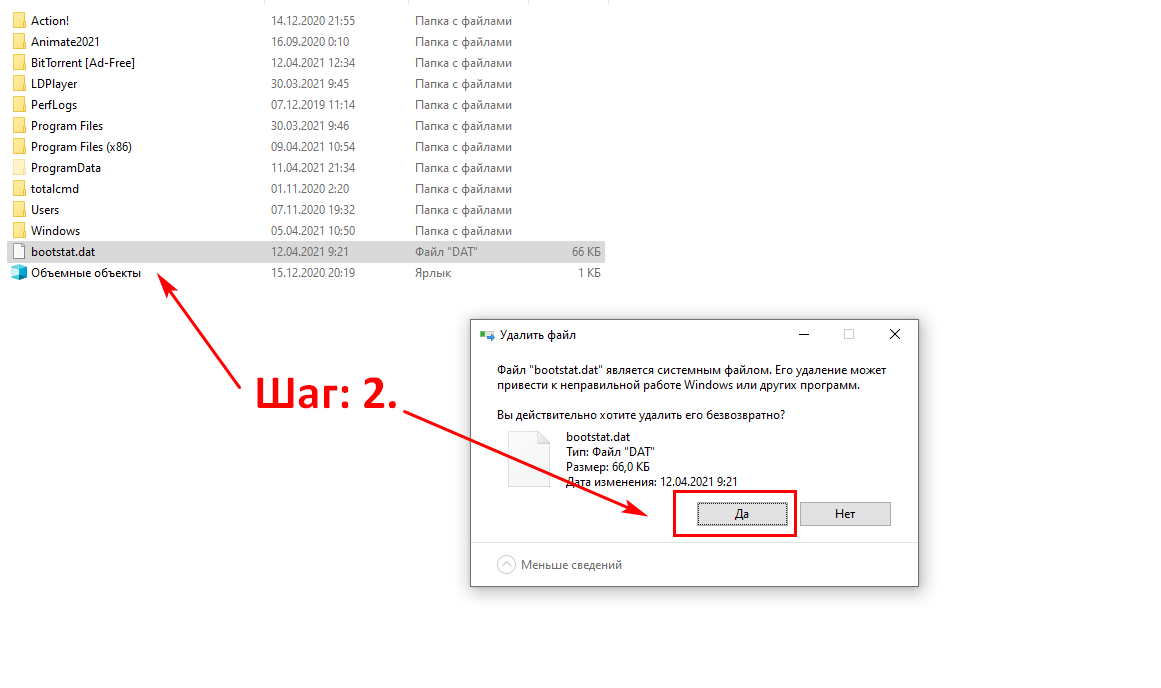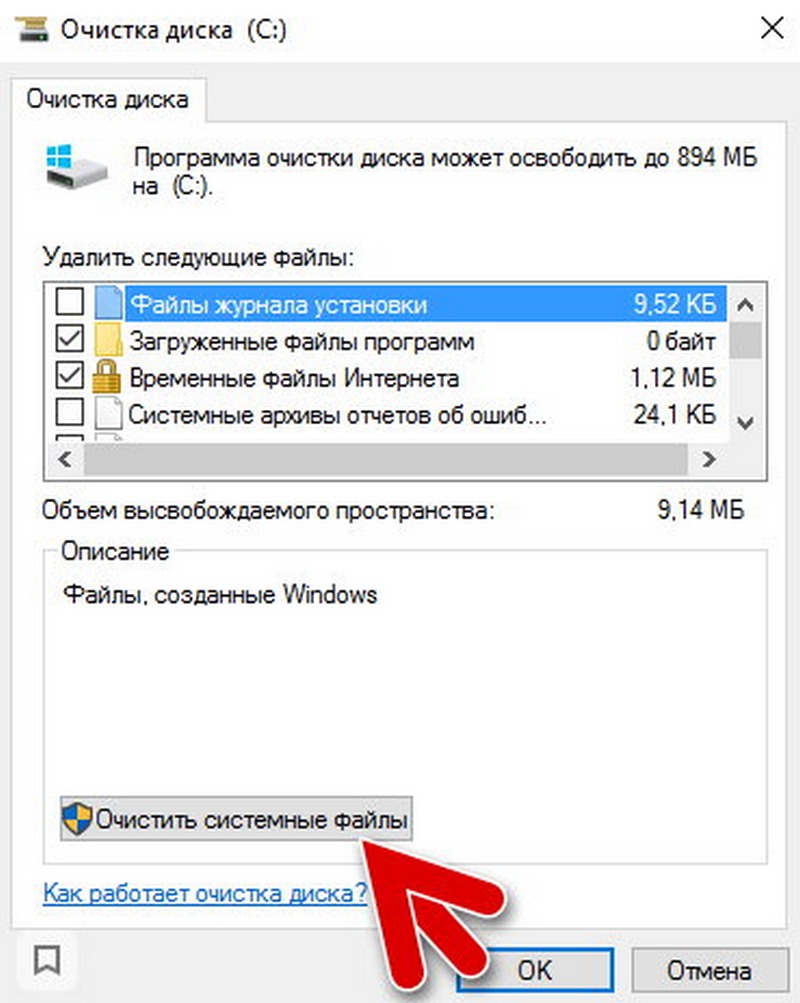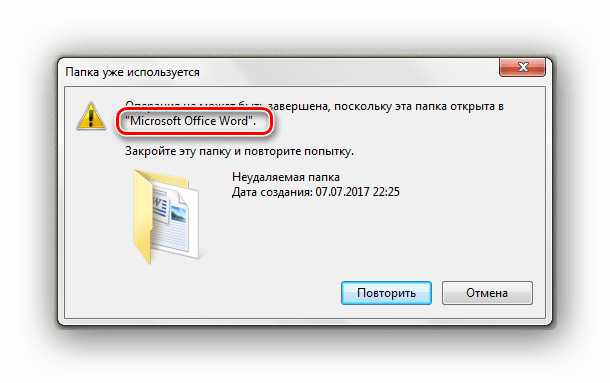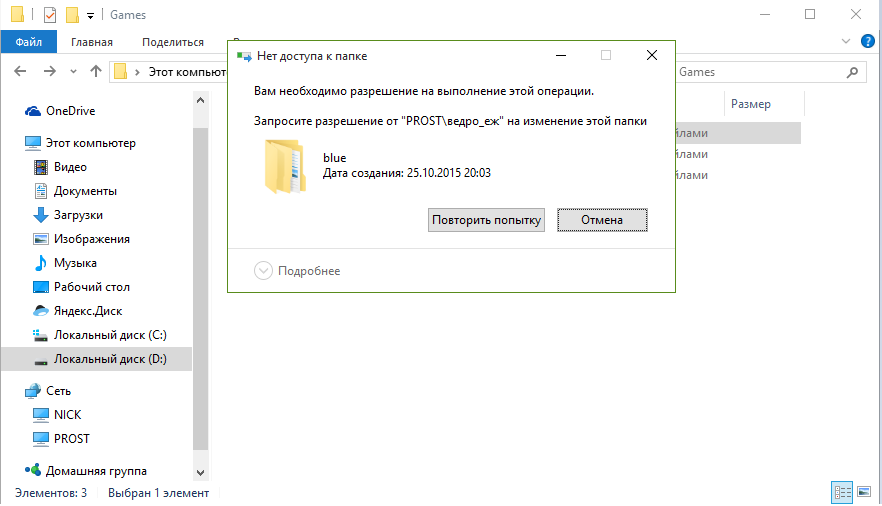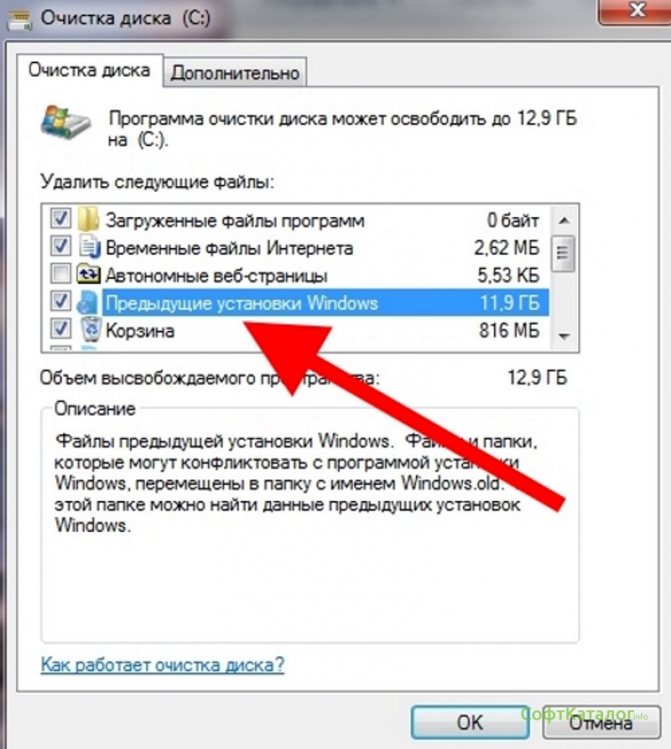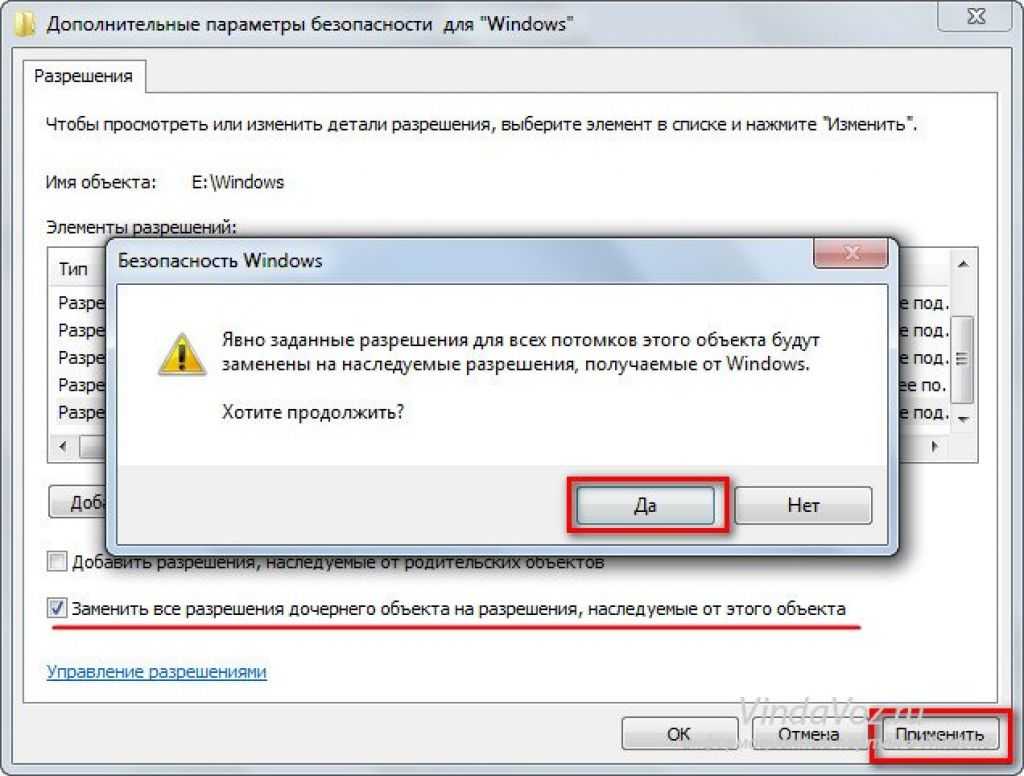Как удалить упорный файл в Windows 7: советы
Столкнулись с проблемой удаления файла в Windows 7? В этой статье мы предложим вам несколько проверенных способов, которые помогут избавиться от неудаляемых файлов и очистить ваш компьютер.
Попробуйте перезагрузить компьютер и удалить файл сразу после запуска системы. Иногда программы могут блокировать файл, и перезагрузка решает эту проблему.
Удаляем любой неудаляемый файл - Как удалить неудаляемое
Используйте диспетчер задач для завершения процессов, которые могут блокировать файл. Нажмите Ctrl+Shift+Esc, найдите подозрительные процессы и завершите их.
Что можно удалить на диске С? Что нельзя удалять? Руководство для пользователей ПК
Запустите компьютер в безопасном режиме и попробуйте удалить файл оттуда. В безопасном режиме загружаются только самые необходимые драйверы и службы.
Как удалить не удаляемые файлы и папки
Используйте командную строку для удаления файла. Откройте командную строку от имени администратора и введите команду del /f /q путь_к_файлу.
Как удалить папку или файл которые не удаляются в Windows работает на 99 % (Это второй способ )
Попробуйте использовать сторонние программы для удаления файлов, такие как Unlocker или FileASSASSIN. Эти программы могут разблокировать и удалить файлы, которые не удается удалить обычными способами.
✅ Как удалить файл который не удаляется/ Как удалить папку которая не удаляется
Проверьте систему на наличие вирусов и вредоносного ПО с помощью антивирусного сканера. Вирусы могут блокировать файлы и мешать их удалению.
Проверьте, не находится ли файл на съемном носителе или в сетевой папке. Убедитесь, что устройство подключено и доступно.
Как удалить файл, который не удаляется???🤔
Убедитесь, что у вас есть права администратора на удаление файла. Попробуйте сменить владельца файла и дать себе полные права доступа к нему.
Как удалить ЛЮБОЙ\\НЕУДАЛЯЕМЫЙ файл\\папку в Windows - XP, 7, 8, 10 - Unlocker поможет!
Как удалить файл который не удаляется
Проверьте диск на ошибки с помощью утилиты chkdsk. Запустите командную строку от имени администратора и введите команду chkdsk /f /r.
Если все вышеперечисленные методы не помогли, создайте загрузочную флешку с Windows PE и удалите файл из этой среды. Это позволит обойти блокировки, установленные системой.